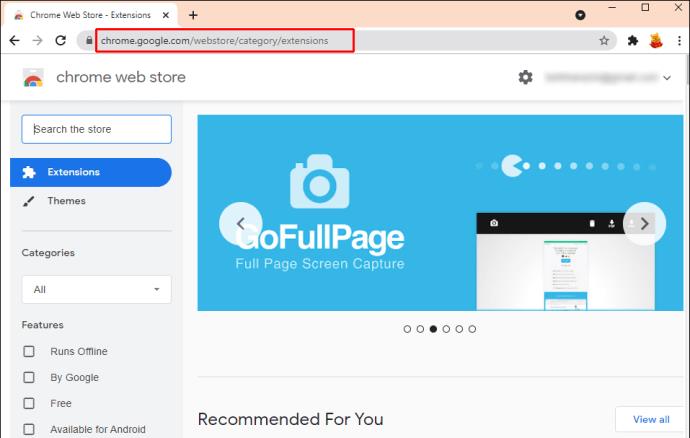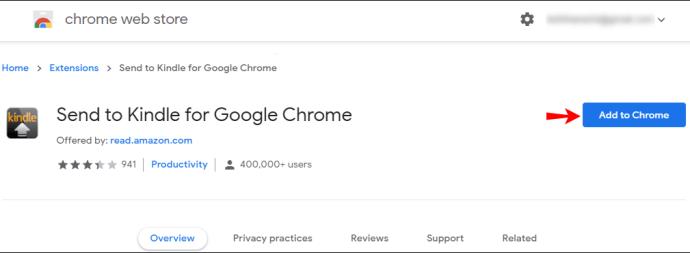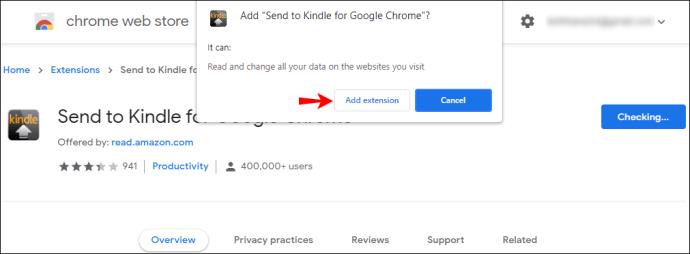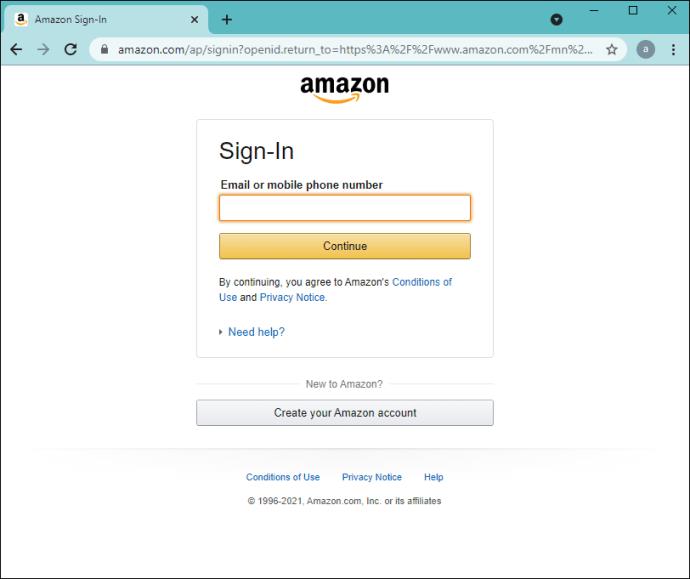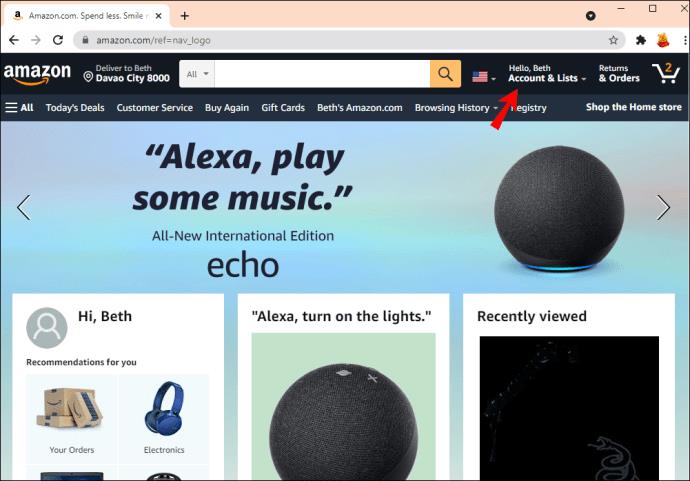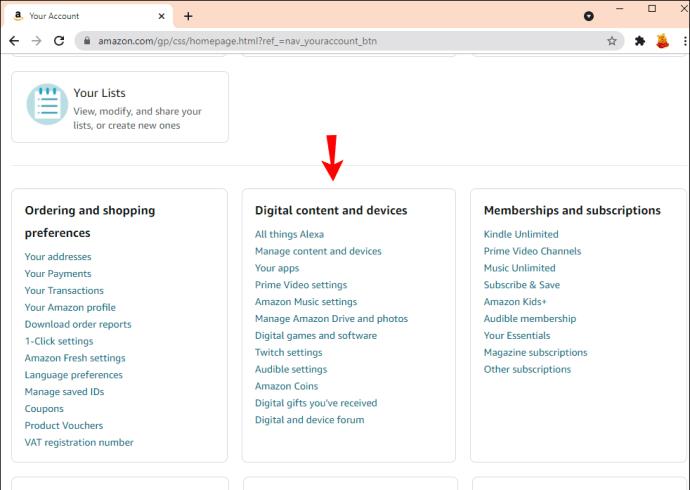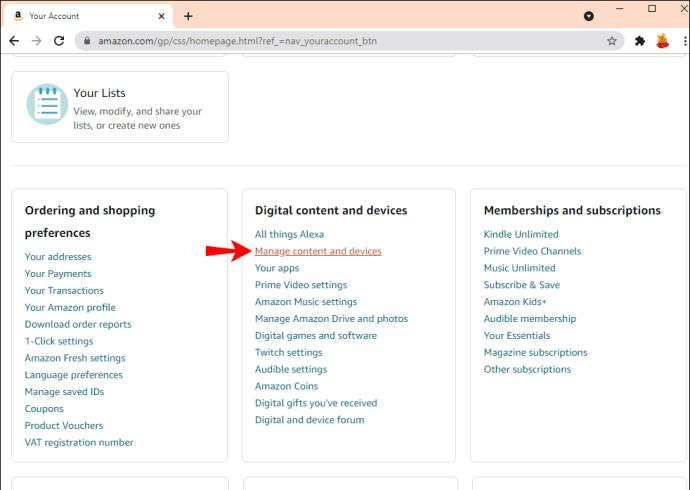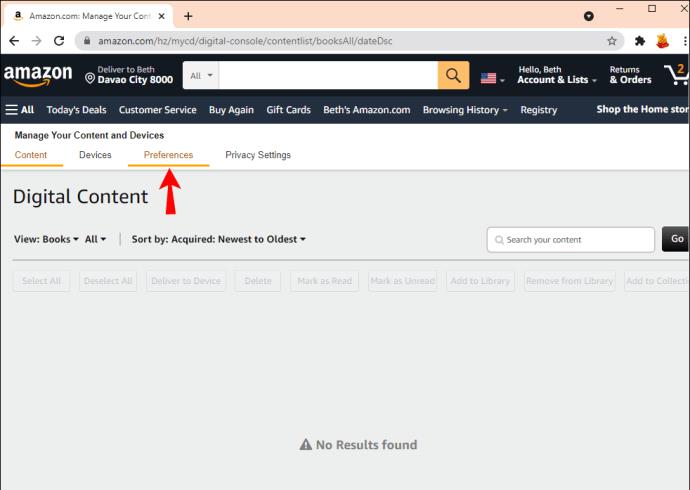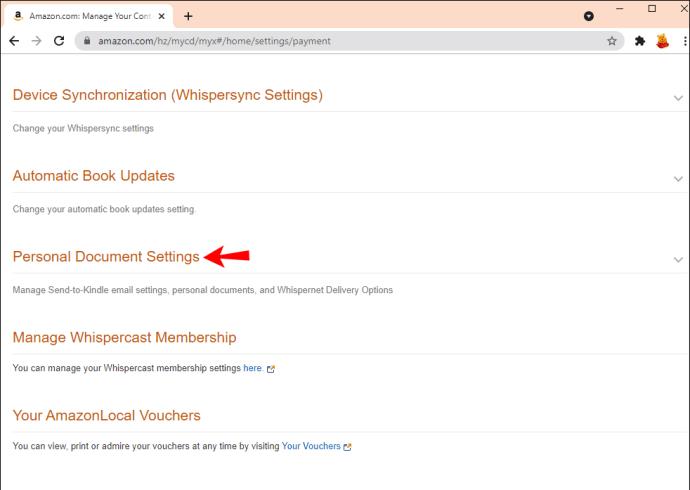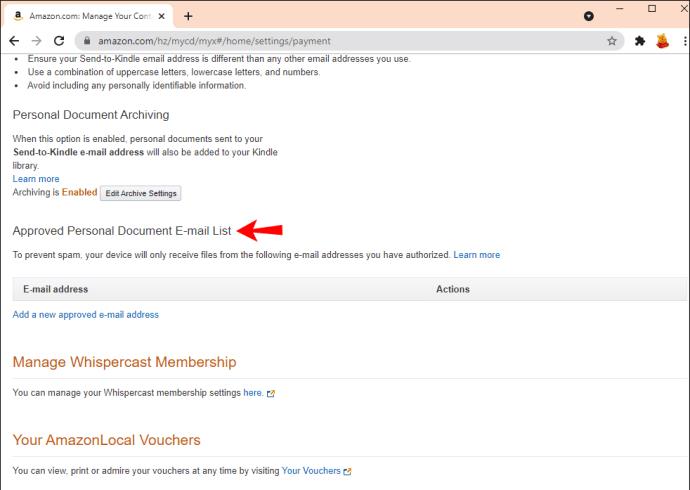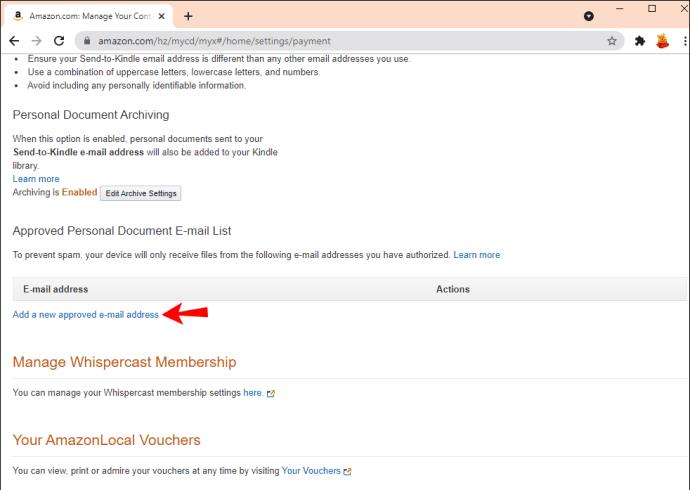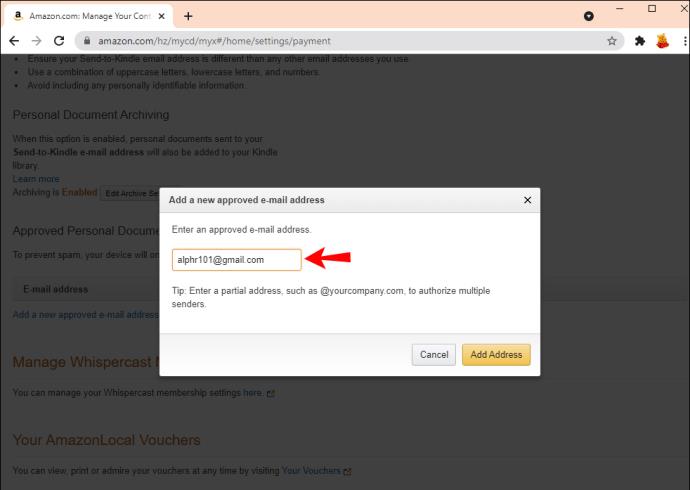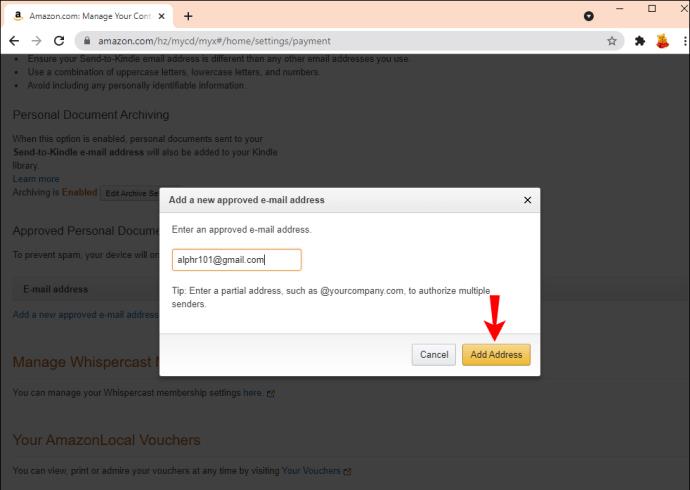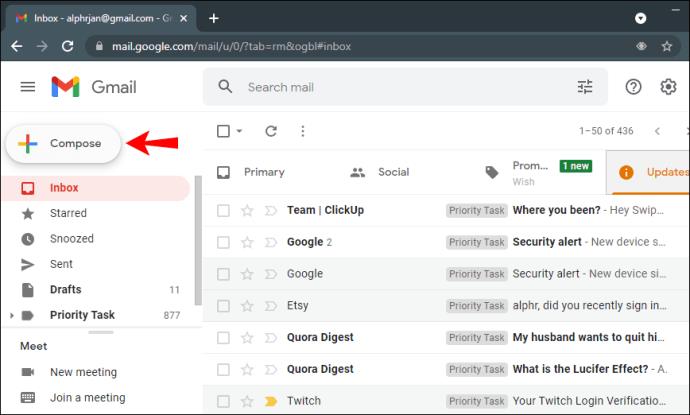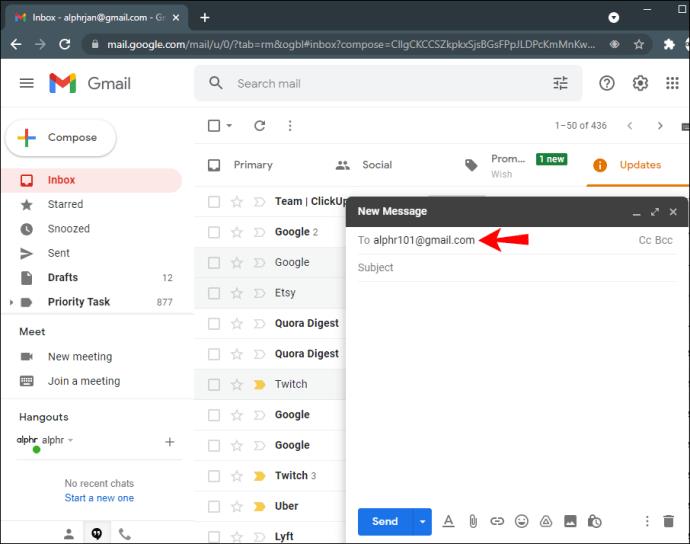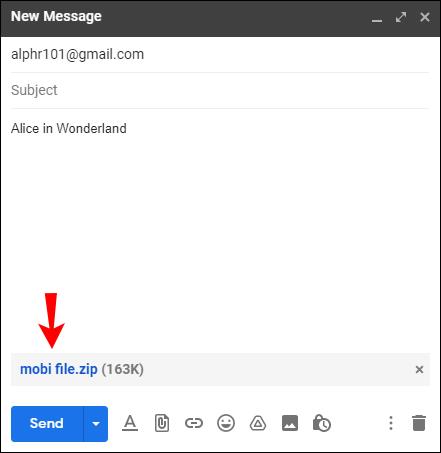Pautan Peranti
Format e-buku yang paling biasa pada Kindle ialah Format Kindle Fire. Walau bagaimanapun, anda juga boleh membuka fail Mobi pada Kindle anda, anda hanya perlu menghantarnya ke peranti anda terlebih dahulu. Dalam artikel ini, kami akan menunjukkan kepada anda cara menambahkan fail Mobi pada peranti Kindle yang berbeza. Kami juga akan melalui proses menambah fail Mobi pada apl mudah alih Kindle. Banyak e-buku mempunyai format EPUB, yang tidak boleh dibuka pada Kindle. Oleh itu, untuk membuka dan membaca e-buku dengan format EPUB, ramai pengguna menukarnya kepada format Mobi.

Memandangkan anda tidak boleh memuat turun fail Mobi terus dari pustaka Amazon, satu-satunya cara untuk menambah fail Mobi pada Kindle Fire anda ialah dengan memindahkannya daripada peranti lain. Terdapat tiga cara utama anda boleh menghantar fail Mobi ke tablet Kindle Fire – melalui e-mel, dengan kabel USB atau melalui aplikasi Send-to-Kindle Amazon.
Cara Menambah Fail Mobi pada Tablet Kindle Fire dengan Send-to-Kindle
Amazon mencipta aplikasi yang direka khusus untuk memindahkan fail ke Kindle anda, yang dipanggil aplikasi "Send-to-Kindle". Apl ini membolehkan anda menghantar fail daripada penyemak imbas, Windows, Mac, e-mel dan peranti Android anda. Memandangkan anda sudah tahu cara menghantar fail Mobi ke Kindle anda melalui e-mel, kami akan menunjukkan kepada anda cara melakukannya dengan sambungan penyemak imbas.
Anda boleh menggunakannya untuk menghantar artikel, catatan blog atau apa-apa jenis teks lain ke Kindle anda. Anda hanya perlu mempunyai versi Google Chrome 22 atau lebih tinggi. Inilah yang perlu anda lakukan:
- Pergi ke kedai web Google Chrome.
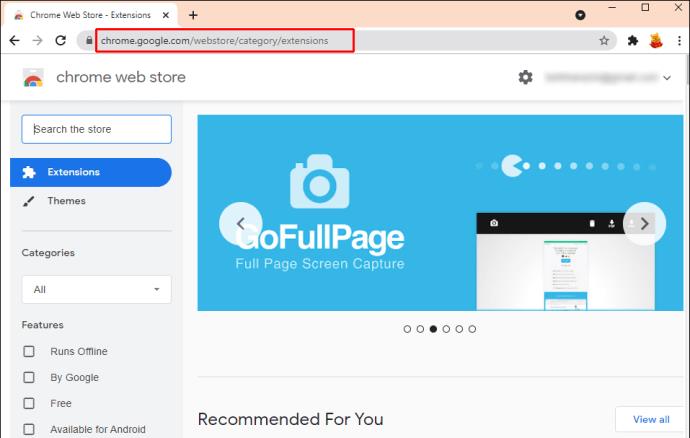
- Cari " Hantar ke Kindle daripada Google Chrome ."
- Klik pada butang "Tambah ke Chrome".
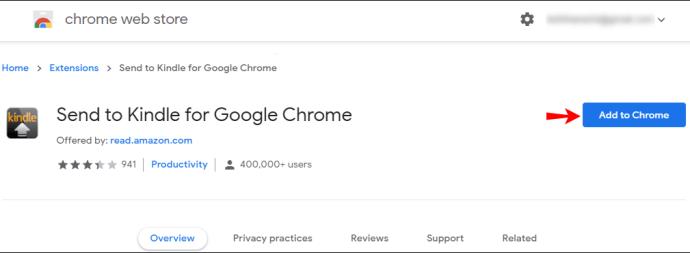
- Pilih "Tambah sambungan" pada tetingkap timbul.
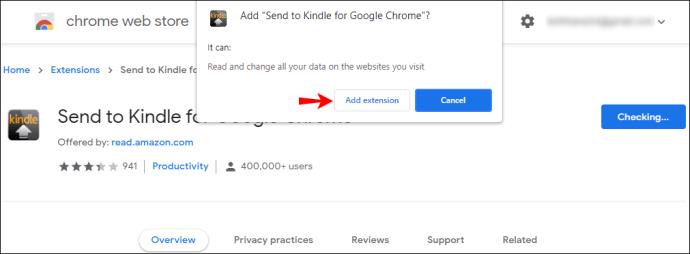
- Cari fail Mobi yang anda ingin pindahkan ke Kindle anda.
- Klik pada ikon "Hantar ke Kindle" di penjuru kanan sebelah atas penyemak imbas anda.

Ini akan serta-merta menambah fail Mobi ke Kindle anda. Anda bukan sahaja boleh menggunakan sambungan penyemak imbas ini untuk Kindle anda, tetapi apl iPhone/Android Kindle anda juga.
Cara Menambah Fail Mobi pada Tablet Kindle Fire melalui E-mel
Jika anda tidak pasti apakah e-mel Kindle anda, anda boleh mendapatkannya dengan mengikuti langkah berikut:
- Buka Amazon pada penyemak imbas anda.
- Log masuk ke akaun anda.
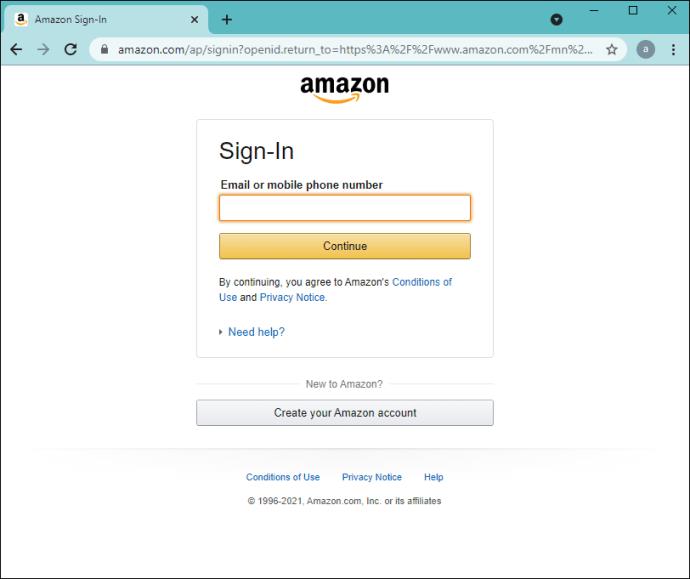
- Pilih tab "Akaun & Senarai" di penjuru kanan sebelah atas skrin anda.
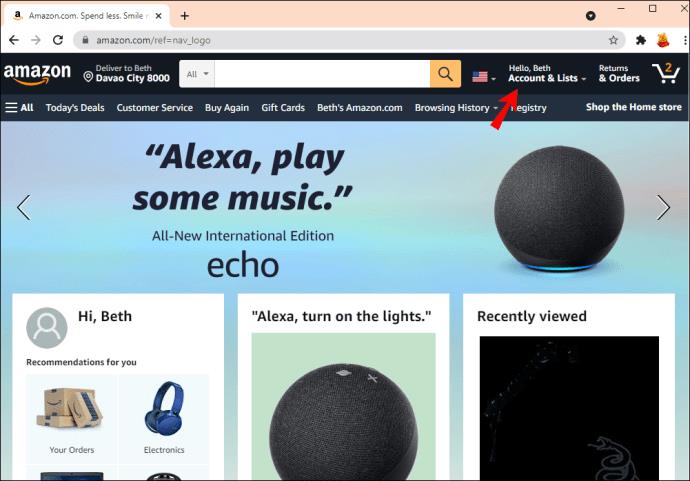
- Tatal ke bawah ke "Kandungan digital dan peranti" di bahagian bawah halaman.
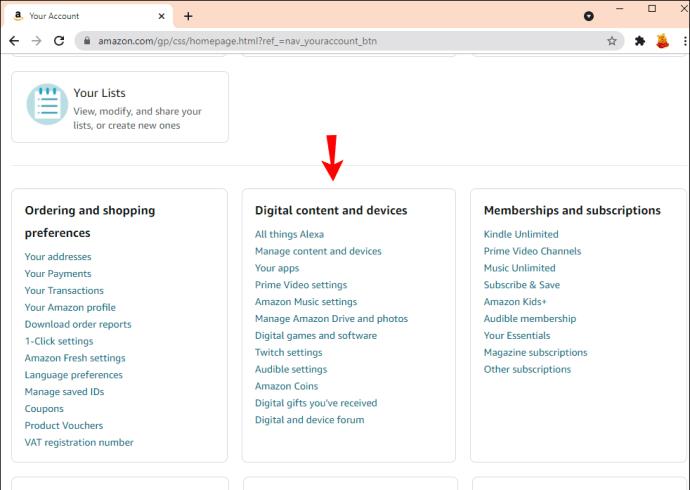
- Klik pada "Urus kandungan dan peranti."
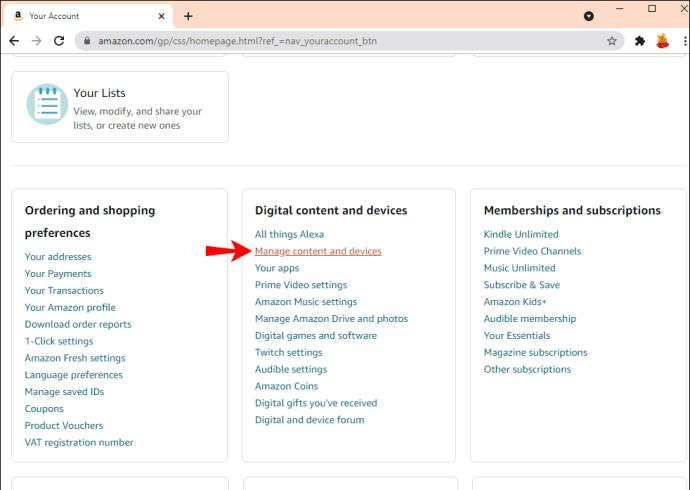
- Teruskan ke tab "Keutamaan" pada halaman seterusnya.
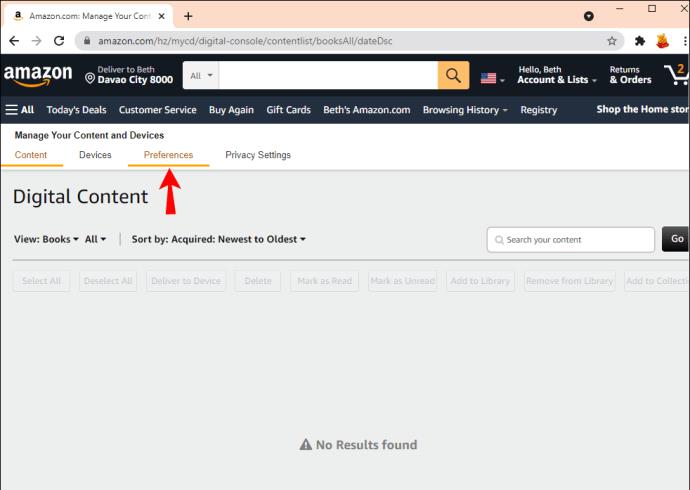
- Pergi ke "Tetapan Dokumen Peribadi."
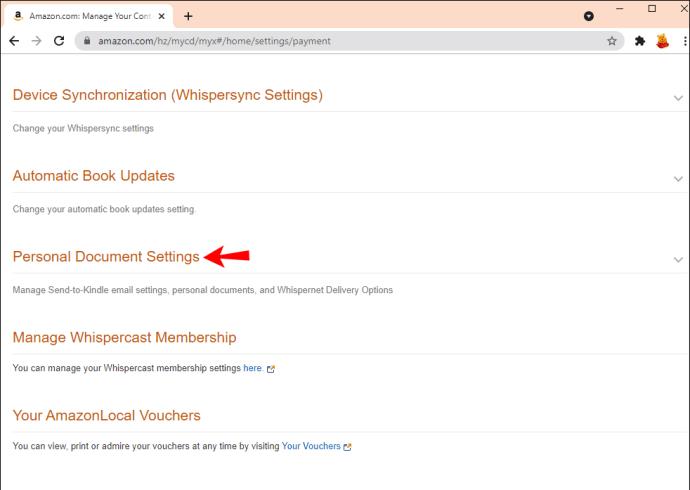
- Di bawah "Tetapan E-mel Hantar-ke-Kindle", anda akan melihat alamat e-mel Kindle anda.
Nota: Sekarang setelah anda mengetahui alamat e-mel Kindle anda, langkah seterusnya ialah membenarkan Kindle anda menerima fail daripada alamat e-mel anda.
- Pada halaman yang sama, tatal ke bawah ke "Senarai E-mel Dokumen Peribadi yang Diluluskan."
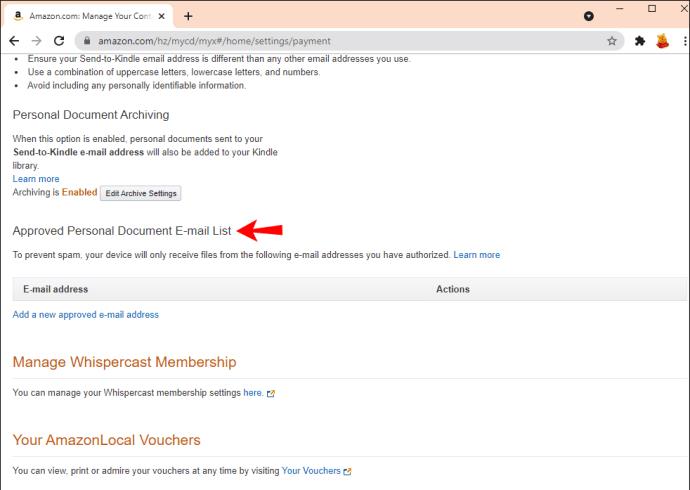
- Pilih pilihan "Tambah alamat e-mel baru yang diluluskan".
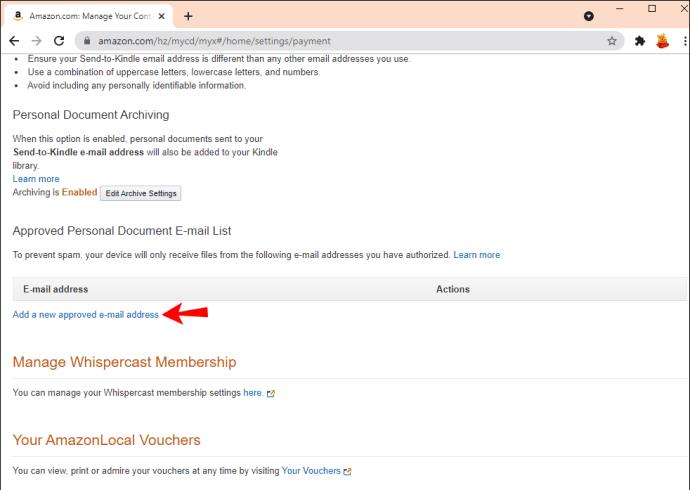
- Taipkan alamat e-mel anda.
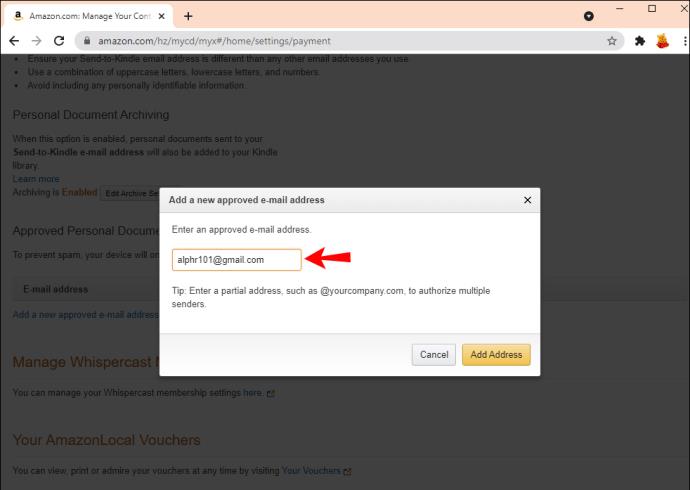
- Klik pada butang "Tambah alamat".
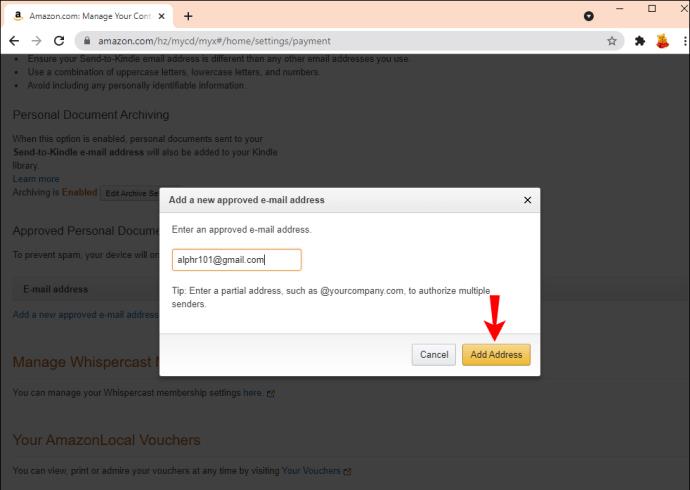
Langkah terakhir ialah menghantar fail Mobi ke Kindle Fire anda. Sebelum anda melakukan apa-apa perkara ini, pastikan fail Mobi telah dimuat turun pada komputer anda. Ini adalah cara ia dilakukan:
- Buka e-mel anda.
- Karang e-mel baharu.
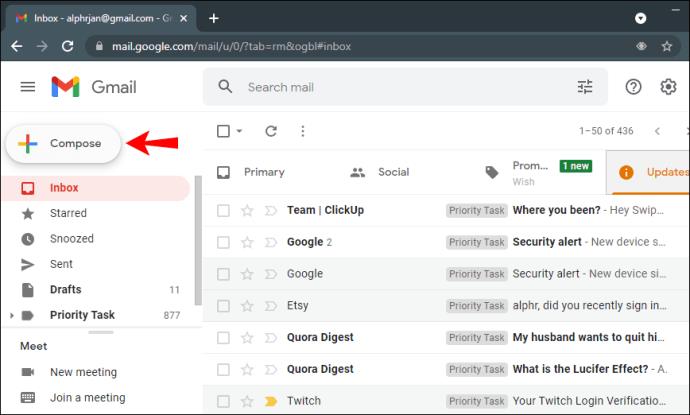
- Taipkan alamat e-mel Kindle sebagai penerima.
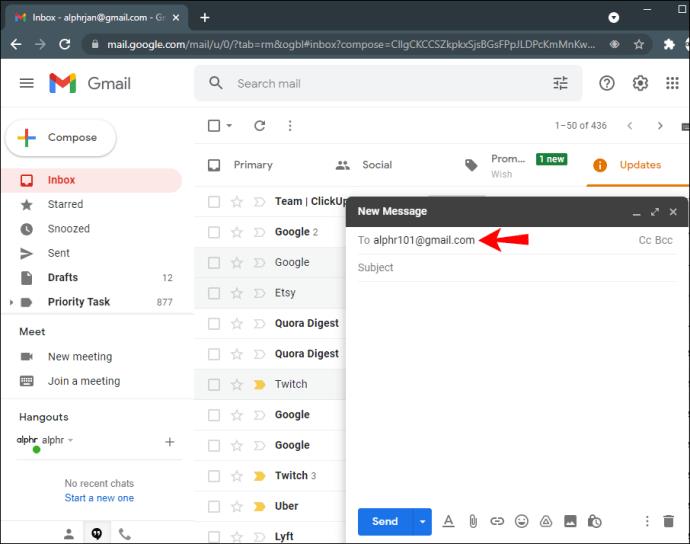
- Lampirkan fail Mobi pada e-mel anda.
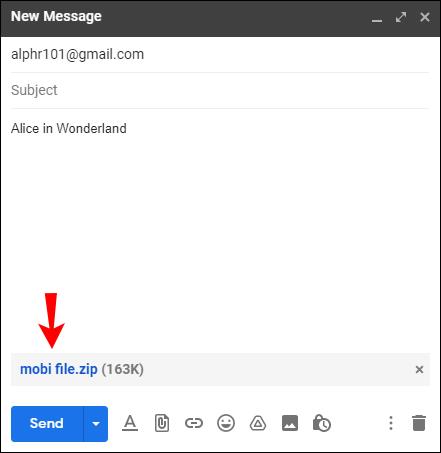
- Hantar e-mel.

Sokongan Amazon Kindle akan menghantar e-mel pengesahan kepada anda yang perlu anda sahkan untuk memindahkan fail Mobi ke Kindle anda. Apabila anda menghantar fail Mobi dalam lampiran e-mel, anda tidak perlu menambah subjek atau teks.
Ia mungkin mengambil masa beberapa minit untuk fail Mobi dipindahkan ke Kindle Fire anda. Apabila anda menghidupkan Kindle anda, fail Mobi sama ada berada dalam folder "Buku" atau "Dokumen".
Cara Menambah Fail Mobi pada Kindle Paperwhite
Anda juga boleh membuka fail Mobi pada Kindle Paperwhite. Untuk memindahkan fail Mobi dari komputer atau komputer riba ke Kindle Paperwhite, anda boleh menggunakan kabel USB. Inilah yang perlu anda lakukan:
- Sambungkan komputer anda dan Kindle Paperwhite anda melalui kabel USB.
- Buka folder Kindle. Jika anda menggunakan Windows 10, folder akan berada dalam "PC ini", dan untuk pengguna Mac, pergi ke "Pencari".
- Teruskan ke folder "Storan Dalaman".
- Klik pada folder "Dokumen".
- Cari fail Mobi pada komputer anda dan klik padanya.
- Seret ia ke folder "Dokumen". Anda juga boleh menggunakan kaedah salin-tampal (untuk Windows "Ctrl + C" dan "Ctrl + V," dan untuk Mac, gunakan "Command + C" dan "Command + V").
- Cabut palam kabel USB daripada kedua-dua peranti.
Apabila anda menghidupkan dan membuka kunci Kindle Paperwhite anda, anda akan menemui fail Mobi dalam folder "Dokumen".
Cara Menambah Fail Mobi pada Apl Kindle pada Android
Cara terpantas untuk menambah fail Mobi pada apl Kindle pada peranti Android anda ialah dengan kabel USB. Pastikan anda sudah memuat turun fail Mobi pada komputer anda. Berikut ialah perkara yang perlu anda lakukan seterusnya:
- Lancarkan apl Kindle
- Sambungkan komputer anda dan peranti Android anda dengan kabel USB.
- Buka folder untuk Android anda, dan teruskan ke "Storan Dalaman."
- Cari folder "Kindle".
- Cari fail Mobi pada komputer anda dan salinnya.
- Tampalkannya ke folder "Kindle".
- Putuskan sambungan kedua-dua peranti.
- Lancarkan aplikasi Kindle pada telefon anda.
- Ketik pada tiga garisan mendatar di penjuru kiri sebelah atas skrin anda.
- Pergi ke tab "Pada Peranti". Fail Mobi anda sepatutnya ada.
Cara lain untuk melakukan ini ialah dengan memuat turun fail Mobi terus pada peranti Android anda. Selepas anda memuat turun fail Mobi, ia akan disimpan dalam folder "Pengurus Fail" pada peranti anda. Hanya salin fail Mobi dan tampalkannya ke folder "Kindle" dalam "Pengurus Fail."
Cara Menambah Fail Mobi pada Apl Kindle pada iPhone
Anda juga boleh memuat turun aplikasi Kindle pada iPhone anda. Sebaik sahaja anda memuat turun aplikasi dari App Store, daftar untuk menggunakan akaun Amazon Kindle anda. Walaupun anda boleh menggunakan kabel USB untuk memindahkan fail Mobi ke iPhone anda, anda juga boleh melakukannya melalui e-mel. Untuk menambah fail Mobi pada apl Kindle pada iPhone anda, ikut langkah di bawah:
- Muat turun fail Mobi pada komputer anda.
- Buka e-mel anda dan lampirkan fail Mobi.
- Hantar e-mel kepada diri sendiri.
- Buka e-mel pada iPhone anda.
- Muat turun lampiran.
- Ketik pada fail Mobi.
- Apabila menu pop timbul muncul, pilih "Salin ke Kindle."
- Buka apl Kindle. Fail Mobi sepatutnya ada di sana.
Jika anda memutuskan untuk menggunakan kaedah USB untuk memindahkan fail Mobi anda, berikut ialah perkara yang perlu anda lakukan:
- Sambungkan komputer anda ke iPhone anda melalui kabel USB.
- Buka iTunes.
- Pilih iPhone anda pada bar sisi kiri.
- Pergi ke "Apl" pada menu atas.
- Di bawah bahagian "Perkongsian Fail", cari peranti Kindle anda.
- Pilih "Tambah."
- Cari fail Mobi yang anda ingin pindahkan dan klik pada "Pilih."
- Segerakkan iPhone anda.
Apabila anda memutuskan sambungan kedua-dua peranti, tunggu beberapa minit sebelum melancarkan aplikasi Kindle. Kemudian, anda akan mendapati fail Mobi anda menunggu untuk anda.
Bagaimana untuk Menambah Fail Mobi ke Kindle pada PC Windows atau Mac?
Apl Send-to-Kindle juga boleh digunakan untuk menghantar fail Mobi daripada Windows atau Mac anda. Untuk menambah fail Mobi daripada Windows anda ke Kindle anda, ikut langkah di bawah:
- Muat turun apl " Hantar ke Kindle " pada Windows anda.
- Ikut arahan dalam apl untuk melengkapkan proses pemasangan.
- Muat turun fail Mobi ke Windows anda.
- Klik kanan pada fail Mobi dan pilih "Hantar ke Kindle" pada menu lungsur.
Itu sahaja yang ada. Kaedah ini berfungsi dengan Windows 7, Windows 8 dan Windows 10.
Untuk melakukan perkara yang sama pada Mac anda, ikuti langkah di bawah:
- Muat turun apl " Hantar ke Kindle " pada Mac anda.
- Pasang apl pada peranti anda.
- Muat turun fail Mobi yang anda ingin tambahkan pada Kindle anda.
- Klik pada fail Mobi dan seret ke ikon "Send-to-Kindle" pada Dok anda.
Cara lain untuk melakukannya ialah dengan mengklik kanan pada fail Mobi dan memilih pilihan "Hantar ke Kindle" pada menu lungsur.
Jadikan Kindle Anda Peranti Mesra Mobi
Terdapat banyak cara untuk memindahkan fail Mobi ke Kindle Fire anda. Sama ada anda menggunakan e-mel, kabel USB anda atau apl Send-to-Kindle Amazon, anda akan membaca e-buku anda dalam masa yang singkat.
Pernahkah anda menambahkan fail Mobi pada Kindle anda sebelum ini? Apakah kaedah yang anda gunakan untuk memindahkan fail Mobi? Beritahu kami di bahagian komen di bawah.